华为手机怎么用作扫描 华为手机文件扫描在哪里
随着科技的不断进步和智能手机的普及,华为手机已成为人们生活中必不可少的一部分,除了拥有出色的拍照功能和高性能的处理器,华为手机还提供了许多实用的功能,其中之一就是文件扫描。无论是扫描纸质文档、名片、证件或者是保存一些重要的文件,华为手机都可以轻松胜任。华为手机如何使用扫描功能呢?在华为手机的文件管理中,我们可以找到专门的文件扫描模块,通过这个功能,我们可以将纸质文件转化为电子文档,方便存储和分享。华为手机的文件扫描功能不仅简单易用,还提供了多种扫描模式和编辑选项,确保扫描结果的清晰度和准确性。无论是在办公、学习还是日常生活中,华为手机的文件扫描功能都能为我们带来极大的便利。
华为手机文件扫描在哪里
具体步骤:
1.进入华为手机主界面,从上往下滑动。
页面弹出选项,点击扫描文件。
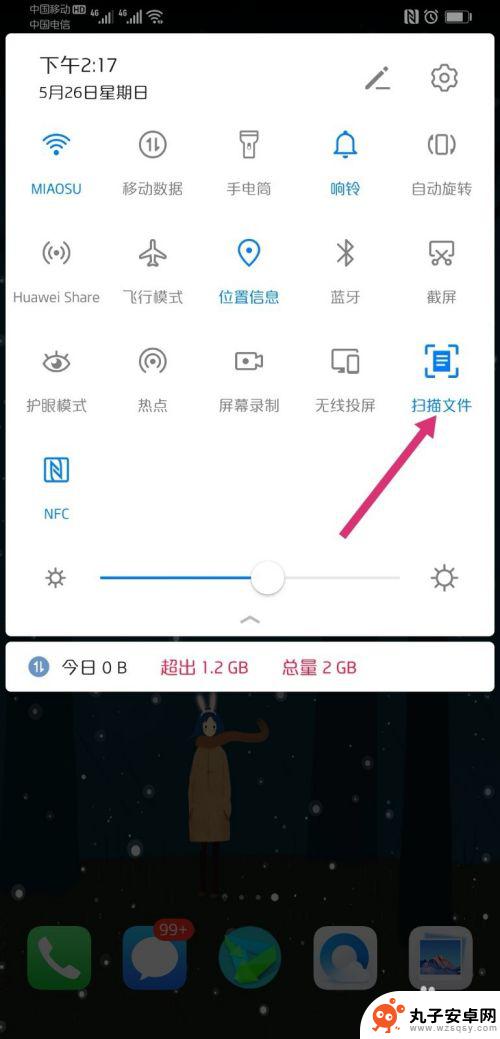
2.首次使用扫描文件功能,需要登录邮箱。

3.登录邮箱成功之后,自动跳转到扫描界面。
把手机摄像头对准文件,点击一下屏幕中间,即可完成扫描。
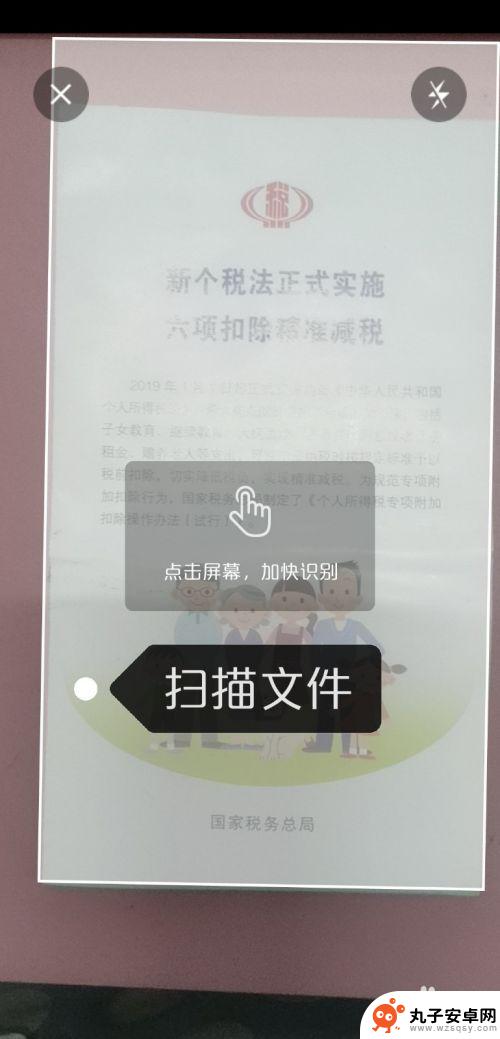
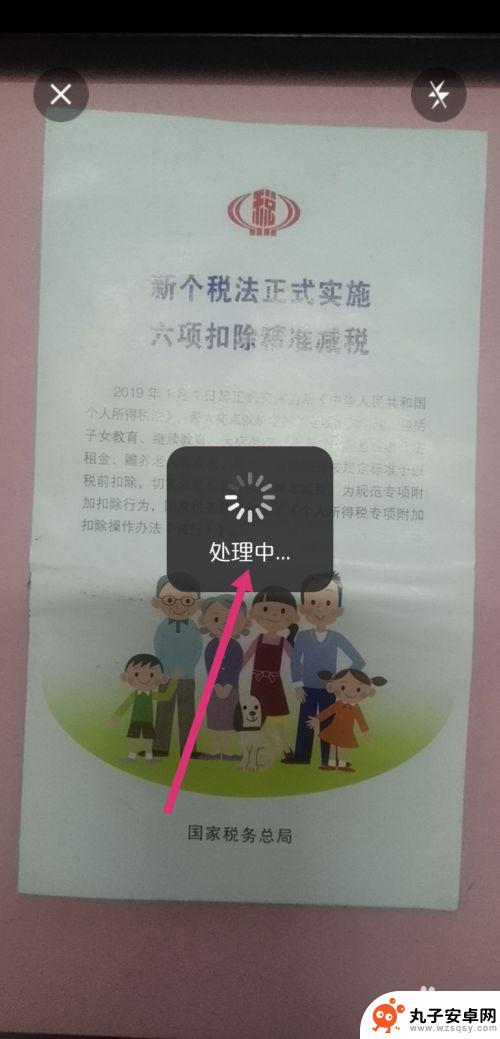
4.扫描完成后,点击图片。
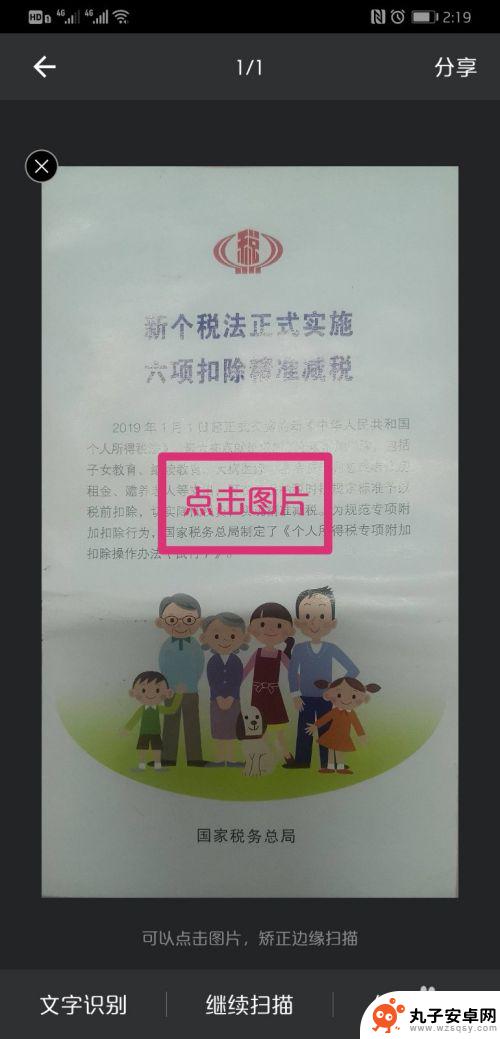
5.图片的边框会出现粗线条,拉动线条对准边框。
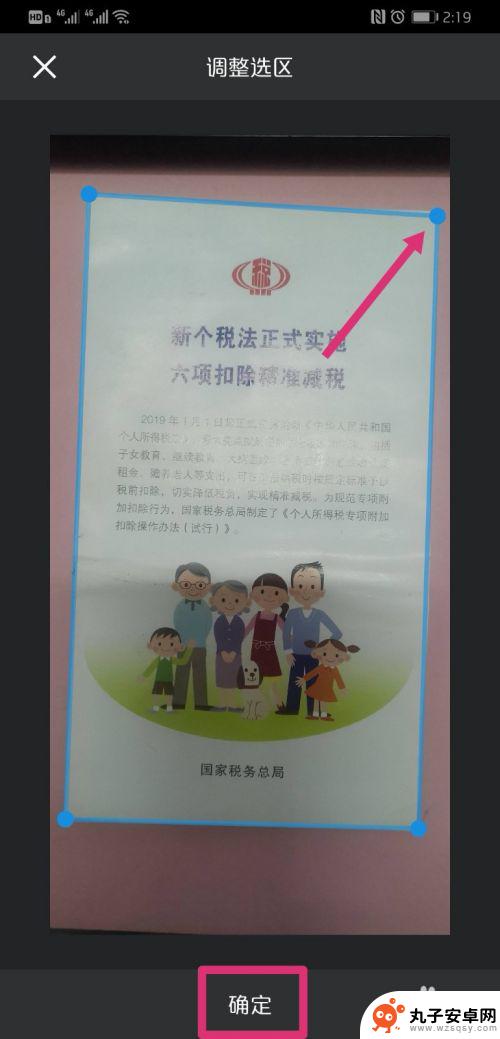
6.调整好图片的边框后,点击右下角的保存图片。
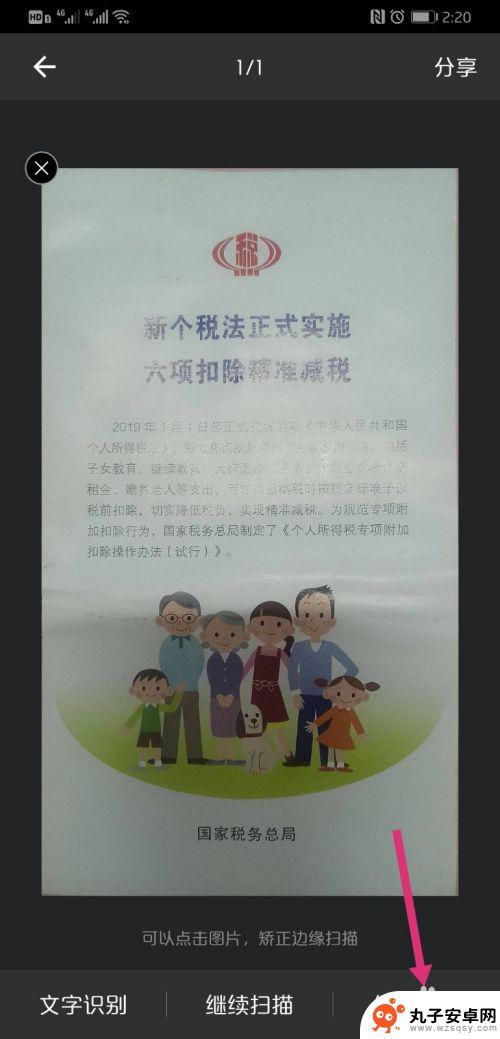
7.页面弹出已保存到系统相册,在相册里面就可以看到扫描完成的图片或文件了。
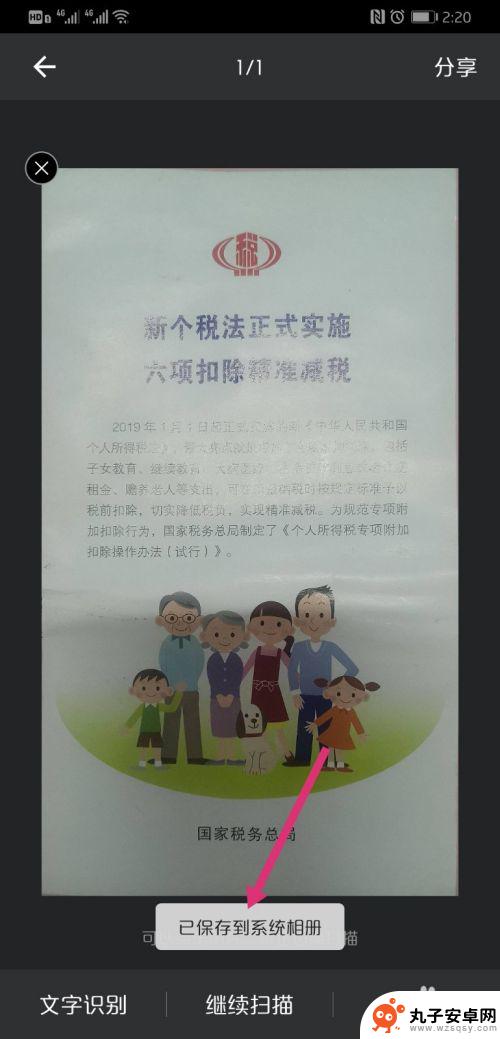
以上是关于如何使用华为手机进行扫描的全部内容,如果遇到这种情况,您可以按照以上步骤解决问题,非常简单快速。
相关教程
-
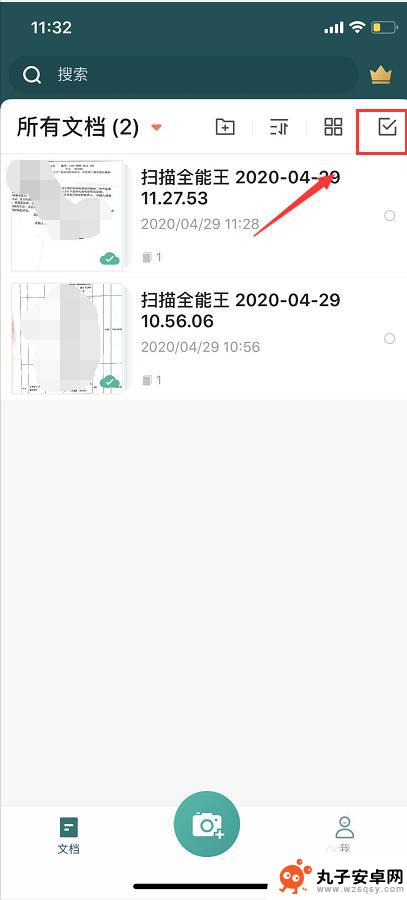 手机照片怎么扫描发送 手机扫描好的文件如何转发
手机照片怎么扫描发送 手机扫描好的文件如何转发手机照片怎么扫描发送?手机扫描好的文件如何转发?随着手机拍照功能的不断升级,越来越多的人选择使用手机来扫描文件或照片,并通过手机进行传输和分享,通过使用扫描应用程序或手机自带的...
2024-07-05 17:18
-
 照片怎么扫描在手机上 华为手机怎么使用相机扫描照片
照片怎么扫描在手机上 华为手机怎么使用相机扫描照片在现代社会手机已经成为我们生活中必不可少的工具之一,而手机上的相机功能更是帮助我们记录生活中的点点滴滴。不仅如此华为手机还提供了便捷的照片扫描功能,让我们可以将纸质照片快速转化...
2024-07-01 13:37
-
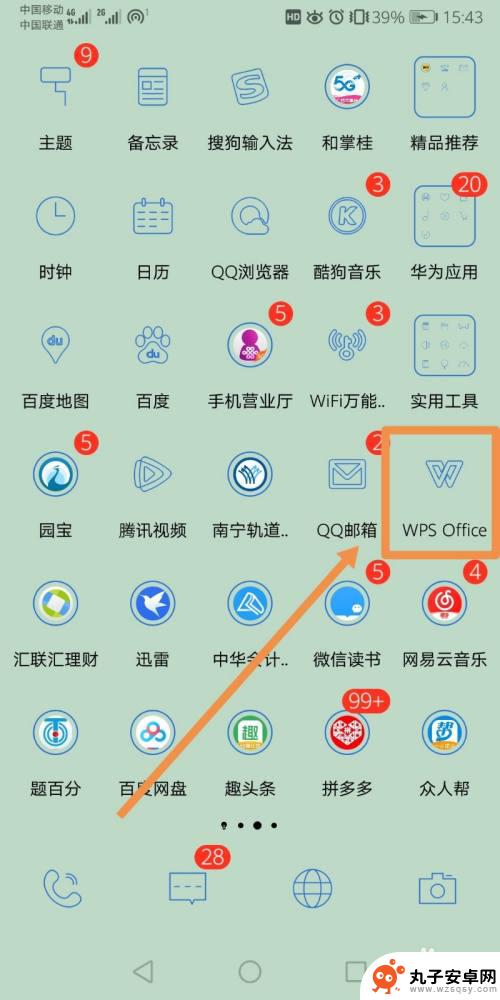 文件扫描怎么用手机签字 手机上怎么签字或签名
文件扫描怎么用手机签字 手机上怎么签字或签名现代科技的发展使得许多工作变得更加便捷高效,手机签字就是其中之一,文件扫描怎么用手机签字?手机上怎么签字或签名?通过在手机上下载相应的软件或应用,用户可以轻松地进行文件扫描,并...
2024-09-07 15:17
-
 华为手机如何扫描连接wifi二维码 华为手机连接WiFi的二维码扫描方法
华为手机如何扫描连接wifi二维码 华为手机连接WiFi的二维码扫描方法随着科技的不断进步和智能手机的普及,我们已经离不开手机的便利性,而华为手机作为一款备受欢迎的智能手机品牌,给我们的生活带来了诸多便捷功能。其中,华为手机扫描连接WiFi二维码的...
2023-12-27 08:36
-
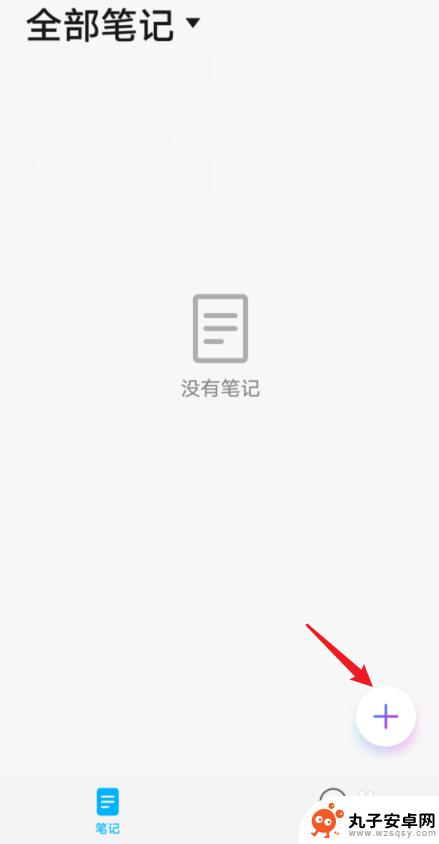 华为手机怎么把图片转成pdf 华为手机扫描成PDF的步骤
华为手机怎么把图片转成pdf 华为手机扫描成PDF的步骤在现代社会中,手机成为了人们生活中不可或缺的工具之一,特别是华为手机,它不仅功能强大,操作简便,还有一项非常实用的功能——将图片转成PDF文档。这项功能对于需要将照片、文件等转...
2023-12-11 14:39
-
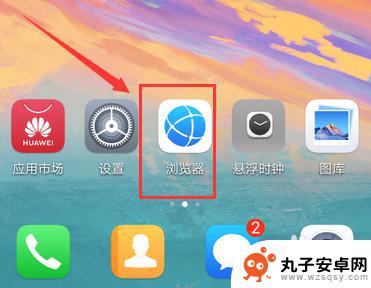 华为手机联网扫一扫功能在哪 华为手机自带的扫一扫在哪个应用里
华为手机联网扫一扫功能在哪 华为手机自带的扫一扫在哪个应用里华为手机的扫一扫功能是一项非常实用的功能,在我们的日常生活中经常会用到,不过很多人可能对于华为手机自带的扫一扫功能并不清楚在哪个应用里。实际上华为手机的扫一扫功能是集成在系统自...
2024-03-06 10:16
-
 怎样在同一个手机上扫描二维码 手机二维码扫描教程
怎样在同一个手机上扫描二维码 手机二维码扫描教程在现代社会二维码的使用已经变得非常普遍,无论是支付、购物还是办理业务,都可能需要扫描二维码,但是有些人可能会觉得在同一个手机上扫描二维码比较麻烦,其实只需要掌握一些简单的技巧,...
2024-04-10 13:15
-
 苹果怎么扫手机图片 iPhone手机如何扫描文件保存
苹果怎么扫手机图片 iPhone手机如何扫描文件保存在现代科技发展日新月异的今天,iPhone手机已经成为人们生活中不可或缺的一部分,苹果手机的强大功能让我们可以方便地扫描图片和文件并保存在手机中,极大地提高了我们的工作效率和生...
2024-05-06 16:32
-
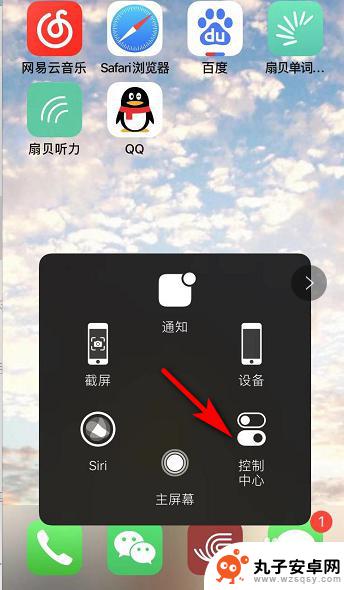 苹果手机怎么扫码连网络 苹果手机如何使用二维码扫描功能连接无线网络
苹果手机怎么扫码连网络 苹果手机如何使用二维码扫描功能连接无线网络在现代社会中,无线网络已经成为人们生活中不可或缺的一部分,为了方便用户连接网络,苹果手机提供了一项非常实用的功能——二维码扫描。二维码扫描功能可以让用户更加便捷地连接无线网络,...
2023-12-02 14:54
-
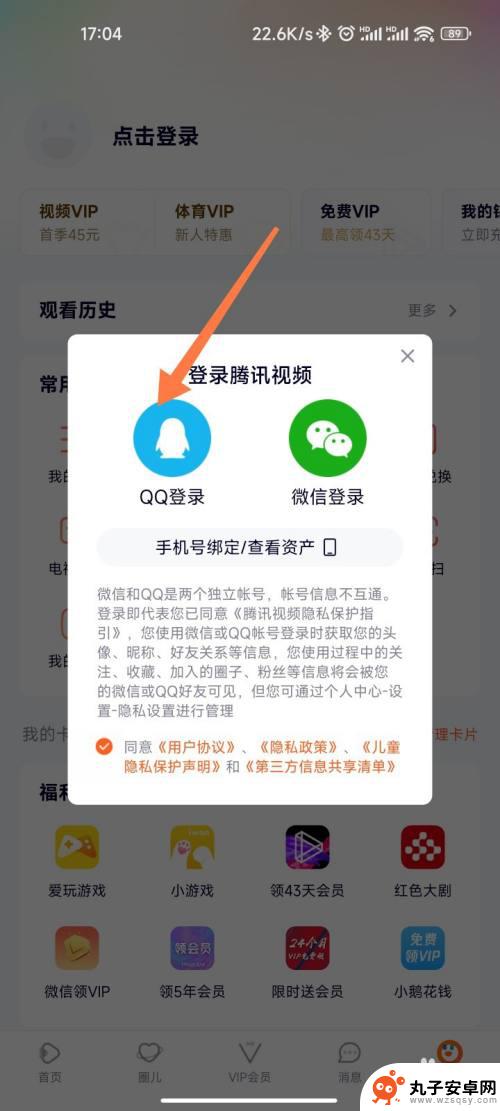 华为手机腾讯视频二维码在哪里 腾讯视频手机端二维码位置
华为手机腾讯视频二维码在哪里 腾讯视频手机端二维码位置现手机已经成为人们生活中不可或缺的一部分,而在手机上观看视频更是人们休闲娱乐的主要方式之一,对于使用华为手机的用户来说,想要在腾讯视频上观看精彩视频,只需打开手机端并扫描二维码...
2024-04-08 08:29
热门教程
MORE+热门软件
MORE+-
 步步吉祥app手机版
步步吉祥app手机版
44MB
-
 趣动漫app
趣动漫app
58.27M
-
 咪咕圈圈漫画软件手机版
咪咕圈圈漫画软件手机版
19.61M
-
 漫天玉漫画最新版本
漫天玉漫画最新版本
52.31M
-
 ABC学习机安卓版本
ABC学习机安卓版本
29.43M
-
 武汉教育电视台手机版
武汉教育电视台手机版
35.59M
-
 声远论坛包
声远论坛包
37.88M
-
 在线翻译神器app软件
在线翻译神器app软件
11.91MB
-
 青云租app官网版
青云租app官网版
27.65MB
-
 家乡商城手机版
家乡商城手机版
37.66MB